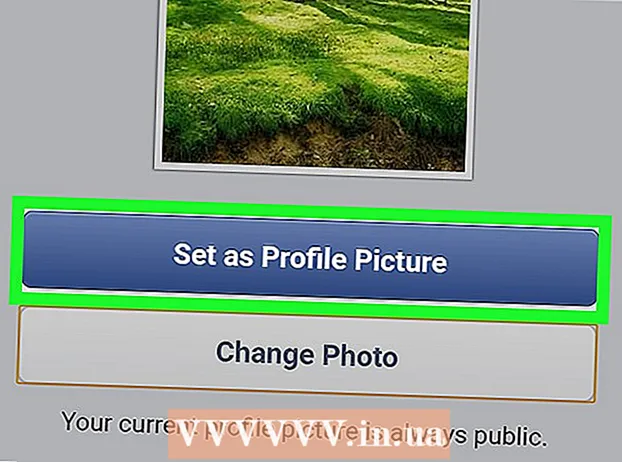Auteur:
Ellen Moore
Denlaod Vun Der Kreatioun:
16 Januar 2021
Update Datum:
2 Juli 2024
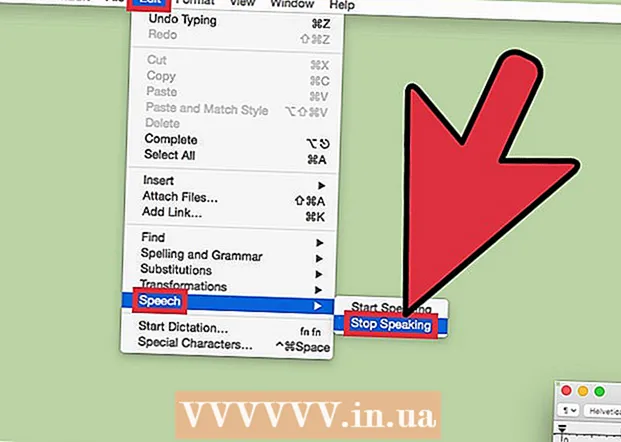
Inhalt
- Schrëtt
- Method 1 vun 3: Windows
- Method 2 vun 3: Mac OS X: Terminal
- Method 3 vun 3: Mac OS X: Text Edit
- Warnungen
A Windows a Mac OS X, wat och ëmmer Dir op der Tastatur agitt, ka gestëmmt ginn (dëst gëtt duerch eng computer generéiert Stëmm gemaach).
Schrëtt
Method 1 vun 3: Windows
 1 Run d'Narrator Utility. Klickt Start, gitt narrator an der Sichbar an dréckt Enter. D'Narrator start, liest d'Tastaturinput.
1 Run d'Narrator Utility. Klickt Start, gitt narrator an der Sichbar an dréckt Enter. D'Narrator start, liest d'Tastaturinput.  2 Den Announcer Utility konfiguréieren. Kontrolléiert oder entfernt d'Optiounen an der Narrator Fënster déi opmaacht.
2 Den Announcer Utility konfiguréieren. Kontrolléiert oder entfernt d'Optiounen an der Narrator Fënster déi opmaacht.  3 Ännert d'Stëmm vum Ukënneger. Ofhängeg vum Betribssystem deen Dir benotzt, klickt op Voice oder Voice Setting (um Enn vun der Fënster) an ännert déi entspriechend Astellungen.
3 Ännert d'Stëmm vum Ukënneger. Ofhängeg vum Betribssystem deen Dir benotzt, klickt op Voice oder Voice Setting (um Enn vun der Fënster) an ännert déi entspriechend Astellungen.  4 Préift d'Aarbecht vum Ukënneger. Open Notepad (oder all aneren Texteditor).
4 Préift d'Aarbecht vum Ukënneger. Open Notepad (oder all aneren Texteditor).  5 Am Notizblock gitt d'Wierder an déi Dir wëllt héieren.
5 Am Notizblock gitt d'Wierder an déi Dir wëllt héieren. 6 Markéiert e Wuert am Notizbuch an de Spriecher schwätzt et.
6 Markéiert e Wuert am Notizbuch an de Spriecher schwätzt et.- Oder dréckt Ctrl + Alt + Space oder Ctrl + Shift + Space.
Method 2 vun 3: Mac OS X: Terminal
 1 Klickt Finder> Uwendungen> Utilities.
1 Klickt Finder> Uwendungen> Utilities. 2 Duebelklickt op "Terminal" fir et ze starten.
2 Duebelklickt op "Terminal" fir et ze starten. 3 Gitt soen a gitt dann den Text un deen Dir geschwat wëllt.
3 Gitt soen a gitt dann den Text un deen Dir geschwat wëllt. 4 Hit Enter. Den Text gëtt vum Computer gelies.
4 Hit Enter. Den Text gëtt vum Computer gelies.
Method 3 vun 3: Mac OS X: Text Edit
 1 Gitt Text an TextEdit.
1 Gitt Text an TextEdit. 2 Setzt de Cursor wou Dir wëllt den Text ufänken ze schwätzen. Soss gëtt den Text vun Ufank un gelies.
2 Setzt de Cursor wou Dir wëllt den Text ufänken ze schwätzen. Soss gëtt den Text vun Ufank un gelies.  3 Klickt op Edit> Speech> Start Speaking. Den Text gëtt gelies.
3 Klickt op Edit> Speech> Start Speaking. Den Text gëtt gelies.  4 Klickt op Edit> Speech> Stop Speaking. D'Audioopnam stoppt.
4 Klickt op Edit> Speech> Stop Speaking. D'Audioopnam stoppt.
Warnungen
- Benotzt keng "schlecht" Wierder, besonnesch wann de Volumeniveau vun Ärem Lautsprecher System héich ass.